
如何让手机调成电脑屏幕 电脑显示手机屏幕连接方法
发布时间:2024-07-16 08:36:08 来源:三公子游戏网
现在社会科技发展迅速,智能手机已经成为人们生活中不可或缺的一部分,有时候我们可能需要将手机屏幕投射到电脑屏幕上,以便更好地展示内容或进行操作。那么该如何让手机调成电脑屏幕呢?通过连接手机和电脑,我们可以实现这一目的。接下来我们将介绍一些简单的方法来连接手机和电脑,让手机屏幕在电脑上显示。
电脑显示手机屏幕连接方法
操作方法:
1.方法一:利用电脑提供的Micrcast功能来实现。这个方法不需要任何软件,不过手机要投屏到电脑首先要保证电脑是Win10系统,而且电脑和手机必须在同一个网络环境下哦!(即连的是同一个WiFi)
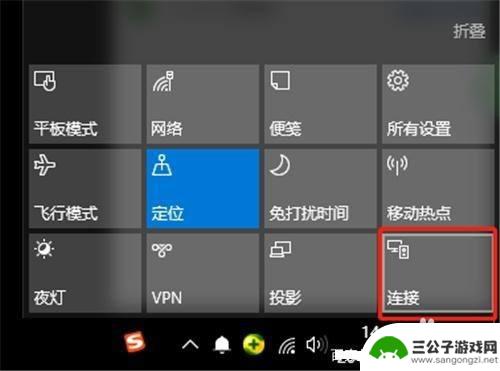
2.点击打开电脑右下角的小气泡框(键盘快捷键Win+P),展开可以看到有各种电脑设置,点击【连接】。
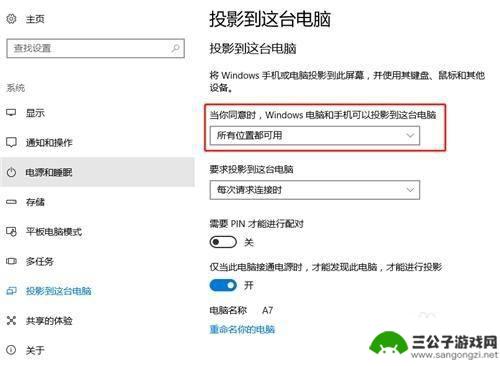
3.然后选择【投影到这台电脑】,这时候跳转到设置的页面。把图中选项改为【所有位置都可用】,这样其他设备就可以发现你的电脑了。
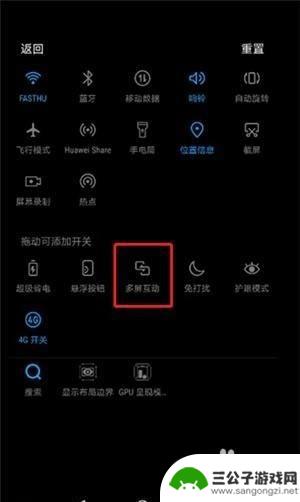
4.然后就找到你的手机里的投屏功能,有些是叫【投射屏幕】。一般出现在连接方式那里,这里以华为手机为例,下滑控制中心,找到【多屏互动】就是投屏功能了。

5.然后你就会识别到你的电脑,这样的话只要在电脑上点击【连接】就可以实现连接了

6.以上就是今天给大家分享的手机投屏电脑的方法了,如果你也想把自己的手机投屏到电脑上的话可以自己试一试哦。方法也很简单,只需四步,就能轻松体验大屏玩游戏看视频的感觉啦!
7.当然,有的电脑并不支持Microcast无线连接投屏功能,对此我们可以借助快投屏工具来实现。打开手机中的投屏软件,在其界面切换到“安卓手机”选项卡,根据提示选择其中一种投屏方式。
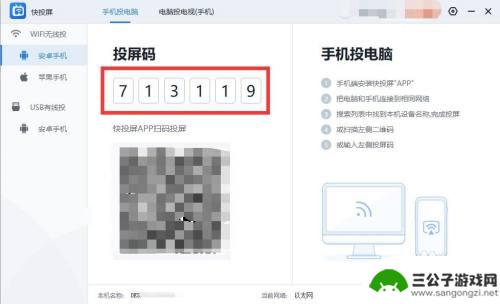
8.接着打开手机中的投屏程序,点击”投屏码连接“项,并输入电脑端显示的投屏码,点击”连接“按钮。
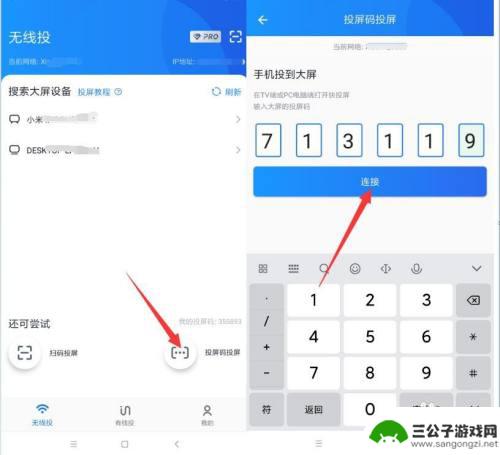
9.从弹出的电脑版程序主界面中,点击”允许“按钮,此时将会完成手机投屏幕到电脑的功能。
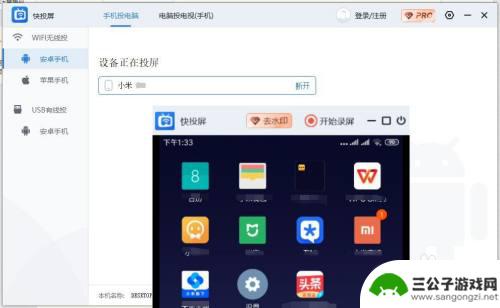
以上就是如何将手机调整为电脑屏幕的全部内容,如果您遇到相同问题,可参考本文中介绍的步骤进行修复,希望对大家有所帮助。
热门游戏
-
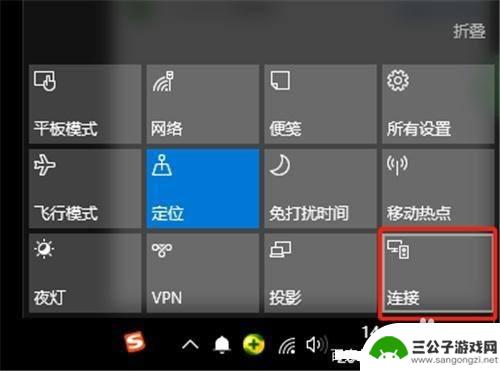
手机怎么能连上电脑屏幕 电脑如何显示手机屏幕
在现代社会中手机已经成为人们生活中不可或缺的一部分,有时候我们可能会遇到一些需要将手机屏幕投射到电脑屏幕上的情况。手机怎么能连上电脑屏幕?电脑又如何显示手机屏幕呢?本文将为大家...
2024-01-13
-
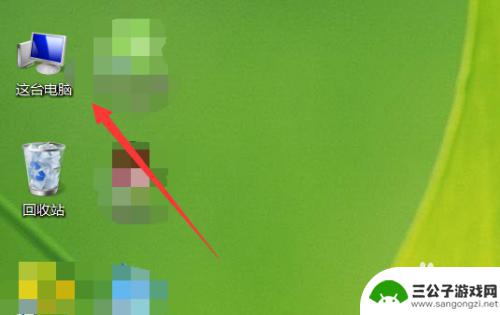
电脑怎么显示手机屏幕 笔记本电脑显卡怎么升级
随着智能手机功能的不断增强,许多用户希望能够将手机屏幕投射到笔记本电脑上进行操作,电脑如何实现显示手机屏幕的功能呢?只需要通过连接数据线或者无线连接方式,就可以轻松实现手机屏幕...
2024-08-07
-

锁屏手机如何连接电脑 手机屏幕坏了怎么连接电脑进行USB调试
在日常生活中,我们经常会遇到手机屏幕损坏或者需要连接电脑进行USB调试的情况,当手机屏幕出现问题时,我们可能会感到困惑,不知道该如何与电脑进行连接。而事实上即使手机屏幕坏了,我...
2024-03-08
-
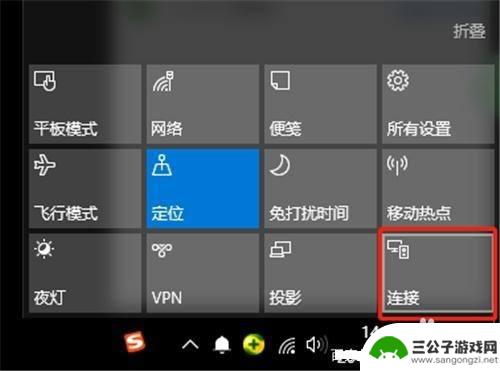
手机如何连上电脑的屏幕 电脑如何显示手机屏幕
在现代社会中手机已经成为我们生活中必不可少的一部分,我们不仅仅使用手机来打电话和发送短信,还用它来拍照、玩游戏、上网等等。有时候我们可能会希望将手机的屏幕内容显示在电脑上,以便...
2024-02-01
-

手机怎样连接电脑显示屏播放视频 如何将手机视频投屏到电脑上
随着手机功能的不断升级,如今的智能手机已经成为我们生活中不可或缺的一部分,除了通话、短信以及各类应用的使用外,我们还经常会用手机来拍摄、观看视频。有时候手机的屏幕太小,无法满足...
2024-01-31
-
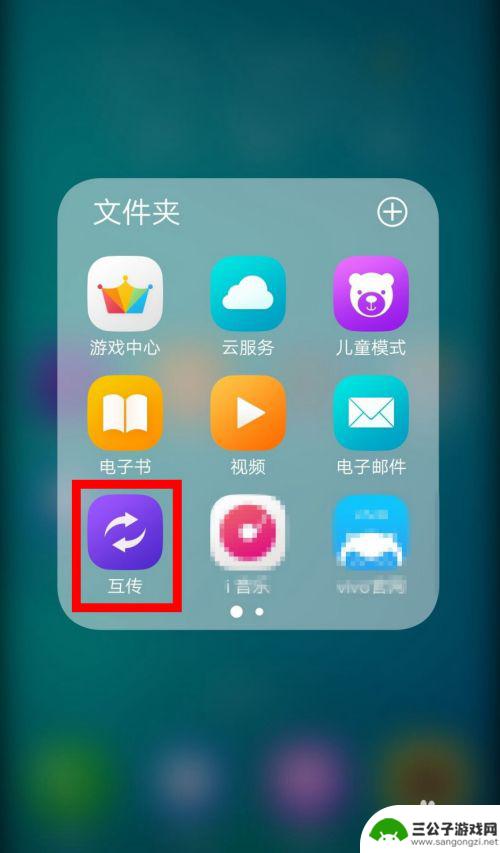
vivo手机怎么投屏到笔记本电脑 vivo手机如何通过USB连接投屏到电脑上
想要将vivo手机上的内容投射到笔记本电脑上吗?那么你可以通过USB连接的方式实现这一目标,vivo手机具有强大的投屏功能,只需简单的操作,就可以将手机屏幕上的内容投影到电脑上...
2025-01-09
-

iphone无广告游戏 如何在苹果设备上去除游戏内广告
iPhone已经成为了人们生活中不可或缺的一部分,而游戏更是iPhone用户们的最爱,让人们感到困扰的是,在游戏中频繁出现的广告。这些广告不仅破坏了游戏的体验,还占用了用户宝贵...
2025-02-22
-

手机图片怎么整体缩小尺寸 如何在手机上整体缩小照片
如今手机拍照已经成为我们日常生活中不可或缺的一部分,但有时候我们拍摄的照片尺寸过大,导致占用过多存储空间,甚至传输和分享起来也不方便,那么如何在手机上整体缩小照片尺寸呢?通过简...
2025-02-22














